MindManager15思维导图怎么使用平衡导图?
摘要:MindManager15中文版中的平衡导图按钮可以帮助用户快速实现导图平衡,平衡导图按钮可以减少手动的剪切、粘贴等复杂操作,方便用户对于导...
MindManager 15中文版中的平衡导图按钮可以帮助用户快速实现导图平衡,平衡导图按钮可以减少手动的剪切、粘贴等复杂操作,方便用户对于导图的修改。本教程将主讲如何在MindManager思维导图中实现导图平衡。
1、平衡导图按钮设置在设计选项卡中。
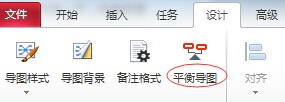
2、点击平衡导图,将自动整合排列导图分支的顺序。以下面导图为例,展示平衡导图的效果。
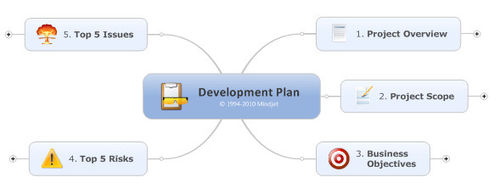
3、点击设计选项卡中的平衡导图,导图将变成以下布局。
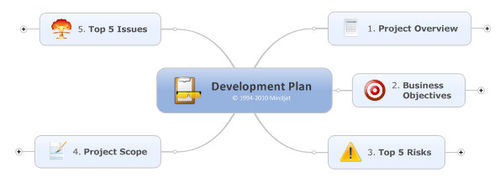
4、平衡导图会按照先左后右的顺序重新排列导图分支,比起手动的先剪切、后粘贴简便多了。
【MindManager15思维导图怎么使用平衡导图?】相关文章:
★ MindManager思维导图怎么加入Outlook查询结果?
★ D3Dwindower怎么用?D3Dwindower使用方法图文介绍
★ MindManager思维导图软件怎么导出PPT、Word文件?
★ MindManager2016思维导图怎么拖放和定位主题?
上一篇:
2345看图王怎么批量修改图片大小?
下一篇:
Sketch怎么设置母婴系列的图标?
